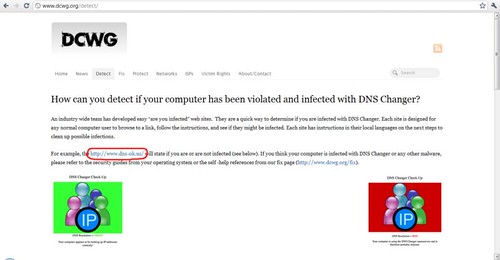Saat ini flash disk merupakan media penyimpanan data yang biasa kita gunakan, mulai file dokumen, foto, video hingga file program yang biasa kita gunakan dan tidak jarang file tersebut merupakan privasi kita sehingga kita berusaha agar file-file tersebut tidak diakses oleh orang lain.
Untuk itu kita membutuhkan tool yang dapat mengamankan data kita, salah satunya adalah Rohos Mini Drive yang dapat di unduh
disini.
Tool gratis ini dapat diinstall di semua komputer windows dan kita dapat menggunakannya untuk membuat partisi enkripsi di flash disk untuk menyimpan data penting kita.
Enkripsi bisa kita lakukan dengan mudah tanpa diperlukan hak administratif, untuk mengakses partisi enkripsi diperlukan password yang kita tentukan sebelumnya.
Fitur yang dimiliki :
1. Mudah untuk melakukan setup, mudah digunakan. Intuitif USB flash drive Setup Wizard secara otomatis mendeteksi USB flash drive dan membuat sebuah partisi terenkripsi. Anda hanya perlu memberikan proteksi password. Satu klik dan Anda dapat menyimpan file pertama Anda ke volume yang dilindungi. Enkripsi dilakukan secara otomatis dan on-the-fly.
2. Anda dapat mengakses volume rahasia Anda dengan memasukkan password benar. Pemberitahuan Disk-on membantu Anda untuk mengetahui kapan partisi terhubung atau terputus. Jika Anda klik pada balon jendela Explorer akan dibuka pada disk.
3. Aplikasi portabel memungkinkan untuk bekerja dengan partisi yang dilindungi sandi pada PC apapun, Anda cukup klik "Rohos Mini" icon pada folder flash drive USB dan masukkan password, Rohos akan memulai volume dan akan tinggal di system tray untuk menutup disk ketika Anda selesai bekerja.
4. On-The-Fly enkripsi tanpa hak Administrasi yang sekarang mungkin dengan teknologi Virtualisasi file baru.
5. Terbaru: Fitur menyembunyikan folder akan memungkinkan Anda mengenkripsi, melindungi dengan password dan mengunci folder Aplikasi dalam C: \ Program Files \. Sekarang Anda bisa dengan mudah melakukannya.
Mengenkripsi dan melindungi Google Chrome profil: sejarah, favorit, data formulir, nomor kartu kredit, sandi yang disimpan, cookies dll.
Mengenkripsi dan menyembunyikan profil Skype Anda dengan sejarah chatting, menerima file, kontak, sandi Skype.
Mengenkripsi Mozilla Firefox dan Opera profil
Meskipun nama "Mini" menyediakan program solusi portabel yang layak dalam keamanan data. Hal ini khusus dirancang untuk pengguna pemula.
Manfaat Rohos USB Drive untuk keamanan flashdisk:
Membuat partisi terenkripsi atau wadah pada flash drive USB atau HDD portabel.
Partisi terenkripsi dilindungi oleh password.
Enkripsi adalah otomatis dan on-the-fly. AES 256 bit kunci panjang. Menggunakan standar compliant enkripsi NIST.
Rohos Mini Drive Portabel (portable utilitas) memungkinkan untuk menggunakan partisi terenkripsi pada PC tanpa hak Admin, tanpa install.
File Virtualisasi - mencegah kebocoran data rahasia di luar disk terenkripsi pada folder TEMP, Registry, Terbaru dokumen daftar, dll
Virtual keyboard Terjamin - melindungi sandi encrypted disk dari keylogger.
Rohos Mini Drive berisi 3 aplikasi:
- Rohos Mini Drive versi desktop - membuat encrypted disk virtual dalam file pada drive USB dan menghubungkan sebagai disk nyata. Memungkinkan mengubah password disk dan beberapa pilihan.
- Rohos Mini.exe, pada drive USB - dengan menggunakan password yang benar menghubungkan disk image dienkripsi sebagai disk nyata pada setiap PC dengan pivileges Administrasi.
- Rohos Disk Browser.exe, alat enkripsi portabel - dengan menggunakan password yang benar membuka disk image dienkripsi dan menunjukkan isinya dalam browser disk dimana Anda dapat membuka file dan bahkan beberapa aplikasi. Ini menggunakan user-level on-the-fly-enkripsi. Juga memungkinkan menciptakan gambar disk virtual password berubah bagi mereka.
Free Edition terbatas untuk 2 GB disk virtual.